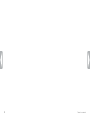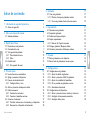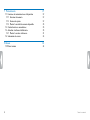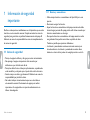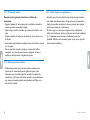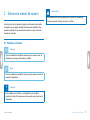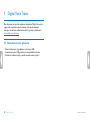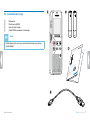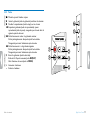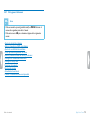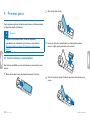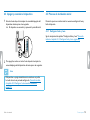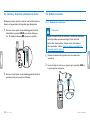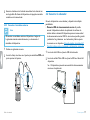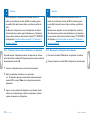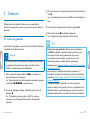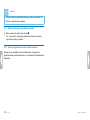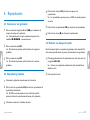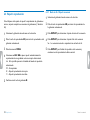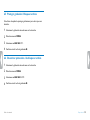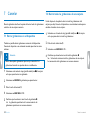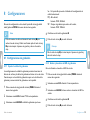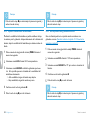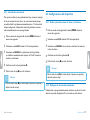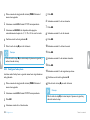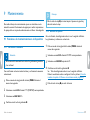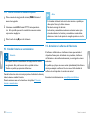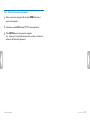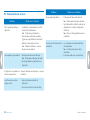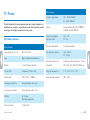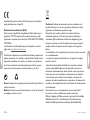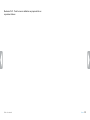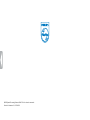Philips DVT 1110 Manual de usuario
- Categoría
- Dictáfonos
- Tipo
- Manual de usuario

3
Índice de contenido
Índice de contenido
1 Información de seguridad importante 5
1.1 Avisos de seguridad 5
2 Sobre este manual de usuario 7
2.1 Símbolos utilizados 7
3 Digital Voice Tracer 8
3.1 Destacado en este producto 8
3.2 Contenido de la caja 9
3.3 Vista general del producto 10
3.3.1 Parte delantera/trasera 10
3.3.2 Teclas 11
3.4 Pantalla inicial 12
3.4.1 Vista general del menú 13
4 Primeros pasos 14
4.1 Insertar baterías o acumuladores 14
4.2 Apagar y encender el dispositivo 15
4.3 Proceso de instalación inicial 15
4.3.1 Configurar fecha y hora 15
4.4 Activar y desactivar el bloqueo de teclas 16
4.5 Utilizar accesorios 16
4.5.1 Conectar los auriculares 16
4.5.2 Conectar el micrófono externo 17
4.6 Conectar al ordenador 17
4.6.1 Transferir archivos entre el ordenador y el dispositivo 18
4.6.2 Desconectar el dispositivo del ordenador 18
5 Grabación 19
5.1 Crear una grabación 19
5.1.1 Mostrar el tiempo de grabación restante 20
5.1.2 Crear una grabación desde un fuente externa 20
6 Reproducción 21
6.1 Seleccionar una grabación 21
6.2 Reproducir grabación 21
6.3 Realizar una búsqueda rápida 21
6.4 Repetir reproducción 22
6.4.1 Bucle sin fin / Repetir secuencia 22
6.5 Proteger grabación / Bloquear archivo 23
6.6 Desactivar protección / desbloquear archivo 23
7 Cancelar 24
7.1 Borrar grabaciones en el dispositivo 24
7.2 Borrar todas las grabaciones de una carpeta 24
8 Configuraciones 25
8.1 Configuraciones de grabación 25
8.1.1 Ajustar la calidad de grabación 25
8.1.2 Activar y desactivar el LED de grabación 25
8.1.3 Ajustar la sensibilidad del micrófono 26
8.1.4 Oir en paralelo una grabación en curso 26
8.1.5 Autodivisión desactivada 27
8.2 Configuraciones del dispositivo 27
8.2.1 Activar y desactivar tonos de teclas y de alarmas 27
8.2.2 Configurar la desconexión automática 27
8.2.3 Configurar fecha y hora 28

4
Índice de contenido
9 Mantenimiento 29
9.1 Funciones de mantenimiento en el dispositivo 29
9.1.1 Formatear la memoria 29
9.1.2 Resetear el aparato 29
9.1.3 Mostrar la cantidad de memoria disponible 30
9.2 Cambiar baterías o acumuladores 30
9.3 Actualizar el software del fabricante 30
9.3.1 Mostrar la versión de firmware 31
9.4 Subsanación de errores 32
10 Anexo 33
10.1 Datos técnicos 33

5
Índice de contenido
1 Información de seguridad
importante
No lleve a cabo ajustes o modificaciones en el dispositivo que no estén
descritas en este manual de usuario. Cumpla con todos los avisos de
seguridad para garantizar un perfecto funcionamiento del equipo. El
fabricante no asume la responsabilidad en caso de incumplimiento de
los avisos de seguridad.
1.1 Avisos de seguridad
• Proteja el equipo de la lluvia y del agua para evitar cortocircuitos.
• No exponga el equipo a temperaturas altas causadas por
calefactores o por la luz directa del sol.
• Proteja los cables frente a daños por aplastamiento, especialmente
en los enchufes y en el punto por el que el cable sale de la carcasa.
• Guarde siempre sus datos y grabaciones. El fabricante no asume la
responsabilidad por pérdida de datos.
• No realice trabajos de mantenimiento que no se describan en
este manual de usuario. No desmonte el equipo para realizar
reparaciones. Su equipo debe ser reparado exclusivamente en
talleres homologados.
1.1.1 Baterías y acumuladores
• Utilice siempre baterías o acumuladores del tipo AAA para este
aparato.
• No intente recargar las baterías.
• Saque las baterías o acumuladores del equipo cuando no lo utilice
durante largos periodos. El equipo podría sufrir daños causados por
baterías o acumuladores en descarga.
• No saque las baterías o acumuladores del equipo mientras realiza
una grabación. Esto podría causar daños o pérdida de datos.
También es posible que aparezcan disfunciones.
• Las baterías y acumuladores contienen sustancias nocivas para
el medio ambiente. Las baterías y acumuladores usados deben
eliminarse a través de los puntos de recogida previstos a este fin.

6
Índice de contenido
1.1.2 Protección auditiva
Cumpla con las siguientes directrices al utilizar los
auriculares:
• Regule el volumen de forma moderada y no utilice los auriculares
durante periodos excesivamente largos.
• Vigile siempre no subir el volumen por encima de los límites de su
oído.
• Regule el volumen de forma que aún pueda oír lo que ocurre a su
alrededor.
• En situaciones potencialmente peligrosas actúe con cautela o deje de
usar el equipo.
• No use auriculares cuando se desplace en automóvil, bicicleta,
monopatín, etc. Con ello puede poner en peligro el tráfico y es
posible que infrinja además el reglamento vigente.
1.1.3 Potencia acústica máxima
• El fabricante garantiza que la potencia acústica máxima de sus
dispositivos de audio cumple con la legislación vigente, pero
únicamente con el modelo original de auriculares suministrado
inicialmente. Si tiene que sustituir los auriculares le recomendamos
que adquiera el modelo original correspondiente de Philips en su
comerciante habitual.
1.1.4 Límites legales para grabaciones
• Es posible que el uso de la función de grabación de este producto
esté sujeto a limitaciones legales. Tenga en cuenta la protección de
datos y los derechos personales de terceros cuando, por ejemplo,
grabe conversaciones o presentaciones.
• Por favor, tenga en cuenta que en algunos países es obligatorio
informar al interlocutor cuando se graba una conversación telefónica
y/o la grabación de conversaciones telefónicas puede estar
prohibida. Infórmese de la situación legal en su país antes de grabar
conversaciones telefónicas.

7
Sobre este manual de usuario
Índice de contenido
2 Sobre este manual de usuario
La vista general en las siguientes páginas le ofrece una visión rápida
de conjunto de su equipo. Encontrará información detallada en los
siguientes capítulos de este manual de usuario. Lea este manual de
usuario con atención.
2.1 Símbolos utilizados
Consejo
• Con este símbolo se identifican consejos que le ayudan a usar su
dispositivo con mayor efectividad y sencillez.
Aviso
• Con este símbolo se identifican avisos que debe tener en cuenta al
manejar el dispositivo.
Atención
• Este símbolo avisa de daños en el dispositivo y de posibles
pérdidas de datos. El manejo incorrecto puede causar daños en el
dispositivo.
Advertencia
• Este símbolo advierte de peligros para las personas. Un manejo
incorrecto puede dar lugar a lesiones o daños.

8 Digital Voice Tracer
Índice de contenido
3 Digital Voice Tracer
Nos alegramos de que haya elegido un dispositivo Philips. En nuestra
página web encontrará soporte técnico en forma de manuales,
descargas de software, información sobre la garantía y mucho más:
www.philips.com/dictation.
3.1 Destacado en este producto
• Veloz transferencia de grabaciones y datos por USB
• La memoria masiva USB garantiza una compatibilidad máxima
• Gestión de archivos rápida y sencilla usando cuatro carpetas

9
Digital Voice Tracer
Índice de contenido
Register your product and get sup
po
r
t at
w
w
w
.philips.com/dictation
D
VT
1100
Quick
st
a
r
t guide
Need help?
User ma
n
ual
See the user ma
n
ual s
t
o
r
ed on the
r
ecor
de
r
.
Online
Go
t
o ww
w
.philips.com/dic
t
ation.
R
eg
i
s
t
e
r
y
o
u
r p
r
o
du
c
t
a
n
d
g
e
t s
u
p
p
o
rt
a
t
w
w
w
.
p
h
i
lips
.c
om/
d
icta
t
io
n
User manual
3.2 Contenido de la caja
a Dispositivo
b Dos baterías (AAA)
c Guía de inicio rápido
d Cable USB de conexión al ordenador
Aviso
• Si falta alguna parte o estas presentan daños, diríjase por favor a
su distribuidor.

10 Digital Voice Tracer
Índice de contenido
3.3 Vista general del producto
3.3.1 Parte delantera/trasera
a Tecla encendido/apagado / bloqueo de teclas
b Puerto para el ordenador (Micro USB)
c LED de estado:
Rojo –El dispositivo está grabando
Verde –El dispositivo reproduce la grabación
Amarillo –Transmisión de datos con el ordenador
d Pantalla
e Campo de mando con teclas
f Altavoz
g Campo de mando con teclas
h Puerto para micrófono externo (clavija de estéreo de 3,5 mm)
i Micrófono
j Puerto para auriculares (clavija de estéreo de 3,5 mm)
k Compartimento para baterías
REPEAT

11
Digital Voice Tracer
Índice de contenido
3.3.2 Teclas
a a Modo de parada: Cambiar carpeta
b g Iniciar la grabación (tecla de grabación), confirmar la selección
c j Finalizar la reproducción (tecla de stop), cerrar el menú
e Reproducir grabación (tecla de reproducción); pausar
reproducción (tecla de pausa), navegación por el menú: abrir la
siguiente pestaña de menú
d h Pulsar brevemente: volver a la grabación anterior
Pulsar prolongadamente: búsqueda rápida hacia delante
Navegación por menú: Seleccionar ajuste deseado
b Pulsar brevemente: ir a la grabación siguiente
Pulsar prolongadamente: búsqueda rápida hacia delante
Navegación por menú: Seleccionar ajuste deseado
e z Borrar la grabación (tecla de borrado)
f Bucle sin fin / Repetir secuencia (tecla REPEAT)
g Abrir funciones de menú (tecla de MENÚ)
h + Aumentar el volumen
– Reducir el volumen
VOL +-
MENU
REPEAT

12 Digital Voice Tracer
Índice de contenido
00
þþþ
þþ:þþ:þþ
SP HQ H L
u v w x
Z
REMAIN
REC TIME
3.4 Pantalla inicial
a Duración de la reproducción/grabación / Tiempo de grabación
restante / Registro del menú
b Indicador del tiempo de grabación restante (pulsar tecla de
stop j en modo de stop)
c Reproducción/grabación: número en curso
Índice: Número del índice actual
d k S–Reproducción, {–Pausa, k–Grabación
e HQ Calidad de grabación configurada: SP, HQ /
Ï Sensibilidad del micrófono configurada Ï–Sensibilidad
alta (separación grande), ΖSensibilidad baja (separación
pequeña)
f u Carpeta seleccionada–u, v, w, x
g Z Bloqueo de teclas: Símbolo de bloqueo
h p Estado de carga de batería
i q – Bucle de repetición sin fin: Repetir selección/secuencia
j n Modo de repetición configurado: n–Sin repetición,
Í–Repetir reproducción de carpeta, Ì–Repetir
reproducción de archivo
k Cantidad total de grabaciones en la carpeta / Opción de
menú
Aviso
• La posición de los símbolos del modo y de las funciones
seleccionadas.

13
Digital Voice Tracer
Índice de contenido
3.4.1 Vista general del menú
Aviso
• Pulse en modo de parada (pantalla inicial) en MENU durante al
menos dos segundos para abrir el menú.
• Pulse varias veces e para seleccionar alguno de los siguientes
menús.
Ajustar la calidad de grabación
Activar y desactivar el LED de grabación
Ajustar la sensibilidad del micrófono
Oir en paralelo una grabación en curso
Activar y desactivar tonos de teclas y de alarmas
Configurar la desconexión automática
Configurar fecha y hora
Formatear la memoria
Resetear el aparato
Autodivisión desactivada
Mostrar la cantidad de memoria disponible

14 Primeros pasos
Índice de contenido
4 Primeros pasos
Con la siguiente ayuda de instalación podrá poner en funcionamiento
su dispositivo rápida y fácilmente.
Atención
• Cumpla las instrucciones sobre el uso del dispositivo,
especialmente las relacionadas con baterías y acumuladores.
(Consulte también el capítulo 1.1.1 Baterías y acumuladores,
página.5).
4.1 Insertar baterías o acumuladores
Dos baterías tipo AAA son parte del volumen de suministro de este
aparato.
1
Mueva hacia abajo la tapa del compartimento para baterías.
2
Abra la tapa hacia arriba.
3
Inserte las baterías o acumuladores en el dispositivo como se
muestra. ¡Vigile que la polaridad sea la correcta!
4
Cierre la tapa hacia abajo. Deslice la tapa hacia arriba hasta que se
encaje.

15
Primeros pasos
Índice de contenido
4.2 Apagar y encender el dispositivo
1
Arrastre hacia abajo el interruptor de encendido/apagado del
dispositivo durante aprox. dos segundos.
X El dispositivo se encenderá y aparecerá la pantalla inicial.
2
Para apagarlo, vuelva a arrastrar hacia abajo el interruptor de
encendido/apagado del dispositivo durante aprox. dos segundos.
Aviso
• El dispositivo se apaga automáticamente cuando no se pulsan
las teclas durante un periodo configurado. (Consulte también
el capítulo 8.2.2 Configurar la desconexión automática,
página.27).
4.3 Proceso de instalación inicial
Durante la puesta en marcha inicial es necesario configurar la hora y
fecha del aparato.
4.3.1 Configurar fecha y hora
Siga la descripción del capítulo "Configurar fecha y hora" (Consulte
también el capítulo 8.2.3 Configurar fecha y hora, página.28).

16 Primeros pasos
Índice de contenido
4.4 Activar y desactivar el bloqueo de teclas
El bloqueo de teclas desactiva todas las teclas del dispositivo. La
función de temporizador del dispositivo sigue funcionando.
1
Arrastre el interruptor de encendido/apagado del lateral
subiéndolo a la posición HOLD para activar el bloqueo.
X El símbolo de bloqueo q aparece en la pantalla.
2
Arrastre el interruptor de encendido/apagado del lateral a la
posición central para desactivar el bloqueo.
4.5 Utilizar accesorios
4.5.1 Conectar los auriculares
Advertencia
• Regule el volumen de forma moderada y no utilice los auriculares
durante periodos excesivamente largos. De lo contrario
podría sufrir daños auditivos. Cumpla con las instrucciones
sobre protección auditiva (Consulte también el capítulo 1.1.2
Protección auditiva, página.6).
1
Reduzca el volumen del dispositivo antes de conectar los
auriculares.
2
Inserte la clavija de estéreo en el puerto para auriculares EAR en
la parte superior del aparato.
MIC
EAR
MIC
EAR

17
Primeros pasos
Índice de contenido
3
Aumente el volumen tras haberlos conectados hasta alcanzar un
nivel agradable. El altavoz del dispositivo está apagado cuando los
auriculares están conectados.
4.5.2 Conectar el micrófono externo
Aviso
• Al conectar un micrófono externo al dispositivo, el origen de
la grabación conmuta automáticamente y se desconecta el
micrófono del dispositivo.
1
Finalice una grabación en curso.
2
Inserte la clavija de estéreo en el puerto para micrófono MIC en la
parte superior del aparato.
MIC
EAR
MIC
4.6 Conectar al ordenador
Conecte el dispositivo a un ordenador y dispondrá de múltiples
posibilidades:
• Memoria USB de almacenamiento masivo: Es posible
acceder al dispositivo mediante el explorador de archivos sin
instalar software adicional. El dispositivo aparecerá como unidad
de almacenamiento masivo USB. De este modo es posible guardar
y administrar las grabaciones en el ordenador y liberar espacio
de memoria en su dispositivo. (Consulte también el capítulo 4.6.1
Transferir archivos entre el ordenador y el dispositivo, página.18).
1
Inserte el cable USB en el puerto USB del ordenador.
2
Inserte el enchufe Micro USB en el puerto USB en el lateral del
dispositivo.
X El dispositivo aparecerá como unidad de almacenamiento
masivo en el explorador .

18 Primeros pasos
Índice de contenido
Atención
• Nunca desconecte el dispositivo del ordenador mientras se
realiza una transferencia de datos (el LED de estado parpadea
en amarillo). Esto podría causar daños en archivos o pérdida de
datos.
• No formatee el dispositivo a través del explorador de archivos
del ordenador pues podrían surgir disfunciones en el dispositivo.
Si quiere borrar todos los datos utilice la función FMT (FORMAT)
del dispositivo. (Consulte también el capítulo 9.1.1 Formatear la
memoria, página.29).
4.6.1 Transferir archivos entre el ordenador y el dispositivo
Es posible acceder al dispositivo mediante el explorador de archivos
sin instalar software adicional. El dispositivo aparecerá como unidad de
almacenamiento masivo USB.
1
Conecte el dispositivo como se ha descrito al ordenador.
2
Abra un explorador de archivos en su ordenador.
X El dispositivo aparecerá como unidad de almacenamiento
masivo USB. La carpeta Voice de sus dispositivo contiene las
grabaciones.
3
Copie o mueva archivos del dispositivo a su ordenador o borre
archivos en el dispositivo para archivar así grabaciones y liberar
espacio de memoria en el dispositivo.
Atención
• Nunca desconecte el dispositivo del ordenador mientras se
realiza una transferencia de datos (el LED de estado parpadea
en amarillo). Esto podría causar daños en archivos o pérdida de
datos.
• No formatee el dispositivo a través del explorador de archivos
del ordenador pues podrían surgir disfunciones en el dispositivo.
Si quiere borrar todos los datos utilice la función FMT (FORMAT)
del dispositivo. (Consulte también el capítulo 9.1.1 Formatear la
memoria, página.29).
4.6.2 Desconectar el dispositivo del ordenador
1
Desconecte la unidad USB mediante el explorador de archivos.
2
Después desconecte el cable USB en el dispositivo del ordenador.

19
Grabación
Índice de contenido
5 Grabación
El dispositivo ofrece múltiples funciones que se pueden utilizar
durante la una grabación o con las que se puede mejorar la calidad de
grabación.
5.1 Crear una grabación
Antes de iniciar la grabación, realice los ajustes de calidad de grabación y
sensibilidad de micrófono necesarios.
Atención
• No saque las baterías o acumuladores del equipo mientras realiza
una grabación. Esto podría causar daños o pérdida de datos.
También es posible que aparezcan disfunciones.
1
Pulse en modo de stop (pantalla inicial) a para seleccionar la
carpeta deseada para la grabación.
X Dependiendo de la unidad de memoria seleccionada aparecen
los símbolos: u, v, w, x–memoria interna.
2
Oriente los micrófonos al origen del sonido y pulse la tecla de
grabación g.
X El dispositivo empieza a grabar y el LED de estado se
enciende en rojo. En la pantalla se muestra la duración de la
grabación.
3
Para hacer una pausa en la grabación, pulse durante la grabación la
tecla g.
X La grabación queda en pausa y el LED de estado parpadea en
rojo.
4
Para continuar la grabación pulse la tecla de grabación g.
5
Pulse la tecla de stop j para finalizar la grabación.
X El dispositivo volverá entonces al modo de stop.
Aviso
• Iniciar una nueva grabación: Pulse durante la grabación la
tecla b para finalizar la grabación actual e iniciar una nueva.
• Para que los archivos de una grabación más larga, como
por ejemplo los de una reunión de varias horas, no sean
excesivamente largos es posible dividir las grabaciones
automáticamente (Consulte también el capítulo 8.1.5 Autodivisión
desactivada, página.27).
• En cada carpeta es posible guardar hasta un máximo de 99
grabaciones. El tamaño de la memoria depende de la calidad de la
grabación(Consulte también el capítulo 8.1.1 Ajustar la calidad de
grabación, página.25).
Si se llega al máximo de grabaciones o se llena la memoria
aparece un mensaje en la pantalla y deja de ser posible hacer más
grabaciones. Borre las grabaciones que no necesite o conecte el
dispositivo al ordenador para transferir los archivos al ordenador.

20 Grabación
Índice de contenido
Consejo
• Si desea realizar una grabación más larga, cambie previamente las
baterías o cárguelas por completo.
5.1.1 Mostrar el tiempo de grabación restante
1
Pulse en modo de stop la tecla de stop j.
X Se mostrará el tiempo de grabación restante en memoria
expresado en horas y minutos.
5.1.2 Crear una grabación desde un fuente externa
Al conectar un micrófono externo al dispositivo, el origen de la
grabación conmuta automáticamente y se desconecta el micrófono del
dispositivo.

21
Reproducción
Índice de contenido
6 Reproducción
6.1 Seleccionar una grabación
1
Pulse en modo de stop (pantalla inicial) a, para seleccionar la
carpeta deseada para la grabación.
X Dependiendo de la carpeta seleccionada aparecen los
símbolos: u, v, w, x–memoria interna.
2
Pulse en modo de stop b.
X El indicador de posición saltará al inicio de la siguiente
grabación.
3
Pulse en modo de stop h.
X El indicador de posición saltará al inicio de la anterior
grabación.
6.2 Reproducir grabación
1
Seleccione la grabación deseada como se ha descrito.
2
Pulse la tecla de reproducción e para iniciar la reproducción de
la grabación seleccionada.
X El LED de estado parpadeará en verde. En la pantalla
aparecerá durante la reproducción el tiempo de la grabación.
3
Seleccione usando + / – el volumen deseado.
4
Pulse la tecla de pausa e para hacer una pausa en la
reproducción.
X La reproducción queda en pausa y el LED de estado parpadea
en verde.
5
Pulse la tecla de reproducción e para continuar la reproducción.
6
Pulse la tecla de stop j para detener la reproducción.
6.3 Realizar una búsqueda rápida
Con la búsqueda rápida se reproduce la grabación a alta velocidad. De
este modo es posible buscar un pasaje determinado en una grabación.
1
Mantenga pulsada durante la reproducción una de las dos teclas de
navegación h o b.
X Se busca en la grabación seleccionada a alta velocidad hacia
delante o atrás.
2
Deje de pulsar la tecla.

22 Reproducción
Índice de contenido
6.4 Repetir reproducción
Usted dispone de la opción de repetir la reproducción de grabaciones
enteras, carpetas completas o secuencias de grabaciones (= bucle sin
fin).
1
Seleccione la grabación deseada como se ha descrito.
2
Pulse la tecla de reproducción e para iniciar la reproducción de la
grabación seleccionada.
3
Pulse brevemente MENU.
4
Seleccione con h / b si quiere repetir automáticamente la
reproducción de una grabación o de una carpeta determinada.
X En la pantalla aparecerá el símbolo del modo de repetición
seleccionado:
n–Sin repetición
Í–Repetir reproducción de carpeta
Ì–Repetir reproducción de archivo
5
Confirme con la tecla de grabación g.
6.4.1 Bucle sin fin / Repetir secuencia
1
Seleccione la grabación deseada como se ha descrito.
2
Pulse la tecla de reproducción e para iniciar la reproducción de
la grabación seleccionada.
3
Pulse REPEAT, para determinar el punto de inicio de la secuencia.
4
Pulse REPEAT, para determinar el punto final de la secuencia.
X La secuencia marcada se reproducirá en un bucle sin fin.
5
Pulse REPEAT, para finalizar la repetición de la secuencia y
continuar con la reproducción de forma normal.

23
Reproducción
Índice de contenido
6.5 Proteger grabación / Bloquear archivo
Usted tiene la opción de proteger grabaciones para evitar que sean
borradas.
1
Seleccione la grabación deseada como se ha descrito.
2
Pulse brevemente MENU.
3
Seleccione con h/ b LOCK.
4
Confirme con la tecla de grabación g.
6.6 Desactivar protección / desbloquear archivo
1
Seleccione la grabación deseada como se ha descrito.
2
Pulse brevemente MENU.
3
Seleccione con h/ b UNLOCK.
4
Confirme con la tecla de grabación g.

24 Cancelar
Índice de contenido
7 Cancelar
Nuestra grabadora le ofrece la opción de borrar todas las grabaciones
o sólo las de una carpeta concreta.
7.1 Borrar grabaciones en el dispositivo
También es posible borrar grabaciones concretas del dispositivo.
Conecte el dispositivo a un ordenador cuando quiera borrar varios
archivos.
Atención
• Borre sólo aquellas grabaciones que no vaya a necesitar. Las
grabaciones borradas no pueden volver a restablecerse.
1
Seleccione en el modo de stop (pantalla inicial) con a, la carpeta
en la que quiere borrar una grabación.
2
Seleccione con h / b la grabación que quiere borrar.
3
Pulse la tecla de borrado z.
4
Seleccione con h/ b DELONE.
5
Confirme que desea borrar con la tecla de grabación g.
X La grabación queda borrada. La numeración de las
grabaciones posteriores se renueva entonces.
7.2 Borrar todas las grabaciones de una carpeta
Usted dispone de la opción de borrar todas las grabaciones de la
carpeta que elija. Conecte el dispositivo a un ordenador cuando quiera
cambiar el nombre de una carpeta.
1
Seleccione en el modo de stop (pantalla inicial) con a, la carpeta
en la que quiere borrar todas las grabaciones.
2
Pulse la tecla de borrado z.
3
Seleccione con h/ b DELALL.
4
Confirme que desea borrar con la tecla de grabación g.
X Se borrarán entonces todas las grabaciones de una carpeta.
La numeración de las grabaciones se renueva entonces.

25
Configuraciones
Índice de contenido
8 Configuraciones
El menú de configuración se abre desde la pantalla de stop (pantalla
inicial) pulsando MENU al menos durante dos segundos.
Aviso
• Pulse al terminar de abrir una función la tecla de stopjpara
volver al modo de stop. Al abrir una función pulse la tecla de stop
j para interrumpir el proceso sin guardar y volver al modo de
stop.
8.1 Configuraciones de grabación
8.1.1 Ajustar la calidad de grabación
Las configuraciones de calidad de grabación permiten determinar el
formato de archivo y la calidad de grabación en forma de tasa de datos.
Cuanto mayor sea la calidad de grabación mayor será el archivo de la
grabación y menor cantidad de grabaciones serán posible.
1
Pulse en modo de stop (pantalla de inicio) MENU durante al
menos dos segundos.
2
Seleccione usando e la función MODE correspondiente.
3
Seleccione usando h / b la calidad de grabación que desee.
X En la pantalla aparecerá el símbolo de la configuración de
calidad seleccionada:
HQ–Alta calidad,
formato: WAV, 384 kbit/s
SP–Tiempo de grabación por encima de la media,
formato: WAV, 128 kbit/s
4
Confirme con la tecla de grabación g.
5
Pulse la tecla de stop j para salir del menú.
Consejo
• Pulse la tecla de stop j para interrumpir el proceso sin guardar y
volver al modo de stop.
8.1.2 Activar y desactivar el LED de grabación
Con esta función se desactiva el LED de estado.
1
Pulse en modo de stop (pantalla de inicio) MENU durante al
menos dos segundos.
2
Seleccione usando e la función LED correspondiente.
3
Seleccione con h / b, si desea activar o desactivar el LED de
estado.
4
Confirme con la tecla de grabación g.
5
Pulse la tecla de stop j para salir del menú.

26 Configuraciones
Índice de contenido
Consejo
• Pulse la tecla de stop j para interrumpir el proceso sin guardar y
volver al modo de stop.
8.1.3 Ajustar la sensibilidad del micrófono
Mediante la sensibilidad del micrófono es posible establecer el tipo
de entorno para la grabación. Independientemente de la distancia del
locutor, adapte la sensibilidad del micrófono para eliminar ruidos de
fondo.
1
Pulse en modo de stop (pantalla de inicio) MENU durante al
menos dos segundos.
2
Seleccione usando e la función SENS correspondiente.
3
Seleccione usando h / b la calidad de grabación que desee.
X En la pantalla aparecerá el símbolo de la sensibilidad del
micrófono seleccionada:
Ï – Alta sensibilidad, origen del sonido muy alejado
Î – Baja sensibilidad, origen del sonido muy cerca
4
Confirme con la tecla de grabación g.
5
Pulse la tecla de stop j para salir del menú.
Consejo
• Pulse la tecla de stop j para interrumpir el proceso sin guardar y
volver al modo de stop.
8.1.4 Oir en paralelo una grabación en curso
Con esta función podrá oir en paralelo con los auriculares una
grabación en curso (Consulte también el capítulo 4.5.1 Conectar los
auriculares, página.16).
1
Pulse en modo de stop (pantalla de inicio) MENU durante al
menos dos segundos.
2
Seleccione usando e la función LI S T E N correspondiente.
3
Seleccione usando h / b ON o OFF para activar o desactivar la
función.
4
Confirme con la tecla de grabación g.
5
Pulse la tecla de stop j para salir del menú.
Consejo
• Pulse la tecla de stop j para interrumpir el proceso sin guardar y
volver al modo de stop.

27
Configuraciones
Índice de contenido
8.1.5 Autodivisión desactivada
Para que los archivos de una grabación más larga, como por ejemplo
los de una reunión de varias horas, no sean excesivamente largos
es posible dividir las grabaciones automáticamente . Tras alcanzar el
tiempo configurado, el dispositivo termina la grabación en curso e
inicia automáticamente una nueva grabación.
1
Pulse en modo de stop (pantalla de inicio) MENU durante al
menos dos segundos.
2
Seleccione usando e la función DI VI D E correspondiente.
3
Seleccione con h / b i las grabaciones más largas deben
ser divididas automáticamente después de 30 o 60 minutos o
desactive esta función.
4
Confirme con la tecla de grabación g.
5
Pulse la tecla de stop j para salir del menú.
Consejo
• Pulse la tecla de stop j para interrumpir el proceso sin guardar y
volver al modo de stop.
8.2 Configuraciones del dispositivo
8.2.1 Activar y desactivar tonos de teclas y de alarmas
1
Pulse en modo de stop (pantalla de inicio) MENU durante al
menos dos segundos.
2
Seleccione usando e la función BEEP correspondiente.
3
Seleccione con h / b si desea activar o desactivar los tonos de
tecla y de alarma.
4
Confirme con la tecla de grabación g.
5
Pulse la tecla de stop j para salir del menú.
Consejo
• Pulse la tecla de stop j para interrumpir el proceso sin guardar y
volver al modo de stop.
8.2.2 Configurar la desconexión automática
El dispositivo se apaga automáticamente cuando no se pulsan las teclas
durante un periodo configurado. De este modo se ahora batería.

28 Configuraciones
Índice de contenido
1
Pulse en modo de stop (pantalla de inicio) MENU durante al
menos dos segundos.
2
Seleccione usando e la función AUTO.OF correspondiente.
3
Seleccione con h / b si el dispositivo debe apagarse
automáticamente después de 5, 15, 30 o 60 sin usar las teclas.
4
Confirme con la tecla de grabación g.
5
Pulse la tecla de stop j para salir del menú.
Consejo
• Pulse la tecla de stop j para interrumpir el proceso sin guardar y
volver al modo de stop.
8.2.3 Configurar fecha y hora
Los datos sobre fecha y hora se guardan como hora de grabación en
cada grabación.
1
Pulse en modo de stop (pantalla de inicio) MENU durante al
menos dos segundos.
2
Seleccione usando e la función 00.00.00 correspondiente.
3
Pulse b.
4
Seleccione usando + / – el año deseado.
5
Pulse b.
6
Seleccione usando + / – el mes deseado.
7
Pulse b.
8
Seleccione usando + / – el día deseado.
9
Pulse b.
10
Seleccione usando + / – la hora deseada.
11
Pulse b.
12
Seleccione usando + / – los minutos deseados.
13
Pulse b.
14
Seleccione usando + / – los segundos que desee.
15
Confirme con la tecla de grabación g.
16
Pulse la tecla de stop j para salir del menú.
Consejo
• Pulse la tecla de stop j para interrumpir el proceso sin guardar y
volver al modo de stop.

29
Mantenimiento
Índice de contenido
9 Mantenimiento
No realice trabajos de mantenimiento que no se describan en este
manual de usuario. No desmonte el equipo para realizar reparaciones.
Su equipo debe ser reparado exclusivamente en talleres homologados.
9.1 Funciones de mantenimiento en el dispositivo
9.1.1 Formatear la memoria
Atención
• ¡El formateo de la memoria borra todas las grabaciones guardadas
y los archivos!
Con esta función se borran todos los datos y se formatea la memoria
seleccionada.
1
Pulse en modo de stop (pantalla de inicio) MENU durante al
menos dos segundos.
2
Seleccione usando e la función FMT (FORMAT) correspondiente.
3
Seleccione con h/ b YES.
4
Confirme con la tecla de grabación g.
Consejo
• Pulse la tecla de stop j para interrumpir el proceso sin guardar y
volver al modo de stop.
9.1.2 Resetear el aparato
Con esta función, la configuración volverá a ser la original de fábrica.
Las grabaciones y archivos no se borrarán.
1
Pulse en modo de stop (pantalla de inicio) MENU durante al
menos dos segundos.
2
Seleccione usando e la función RESTORE. correspondiente.
3
Seleccione con h / b la opción de OK.
4
Confirme con la tecla de grabación g.
X Toda la configuración volverá a ser la original de fábrica.
Deberá no obstante volver a configurar la fecha y la hora (Consulte
también el capítulo 4.3 Proceso de instalación inicial, página.15).
5
Pulse la tecla de stop j para salir del menú.

30 Mantenimiento
Índice de contenido
9.1.3 Mostrar la cantidad de memoria disponible
1
Pulse en modo de stop (pantalla de inicio) MENU durante al
menos dos segundos.
2
Seleccione usando e la función REMAIN correspondiente.
X En la pantalla aparecerá la cantidad de memoria restante
expresada en megabytes.
3
Pulse la tecla de stop j para salir del menú.
9.2 Cambiar baterías o acumuladores
Atención
• No saque las baterías o acumuladores del equipo mientras realiza
una grabación. Esto podría causar daños o pérdida de datos.
También es posible que aparezcan disfunciones.
Cuando las baterías están casi vacías parpadea el indicador de batería y
deberá entonces cambiar la batería.
Proceda entonces como se ha descrito en el capítulo 4.1 Insertar
baterías o acumuladores.
Aviso
• Si el cambio de batería tarda más de dos minutos es posible que
deba ajustar la hora y la fecha de nuevo.
• No intente recargar las baterías.
• Las baterías y acumuladores contienen sustancias nocivas para
el medio ambiente. Las baterías y acumuladores usados deben
eliminarse a través de los puntos de recogida previstos a este fin.
9.3 Actualizar el software del fabricante
El software de fabricante es el software interno que controla el
dispositivo. Como parte del cuidado de su producto, el software
de fabricante se desarrolla continuamente y se corrigen los errores
existentes.
Es posible que ya haya una nueva versión (actualización) del software
desde que compró su software. En este caso es fácil actualizar el
software de su dispositivo a la versión más actual.
Encontrará más información en www.philips.com/dictation.

31
Mantenimiento
Índice de contenido
9.3.1 Mostrar la versión de firmware
1
Pulse en modo de stop (pantalla de inicio) MENU durante al
menos dos segundos.
2
Seleccione usando e la función REMAIN correspondiente.
3
Pulse MENU durante al menos dos segundos.
X Aparecerá en la pantalla el número de versión y la fecha del
software del fabricante (firmware).

32 Mantenimiento
Índice de contenido
9.4 Subsanación de errores
Problema Posible causa / Solución
No es posible encender el
dispositivo
• Las baterías o acumuladores no están
colocados correctamente.
X Controle que las baterías y
acumuladores estén bien colocados.
¡Vigile que la polaridad sea la correcta!
• Baterías o acumuladores vacíos.
X Cambie las baterías o vuelva a
cargar los acumuladores.
No empieza la reproducción. • El bloqueo de teclas está activado.
X Desconecte el bloqueo de teclas.
• No hay grabaciones guardadas en el
dispositivo.
EL dispositivo no reacciona o
de forma inesperada
Saque las baterías del dispositivo y vuelva a
colocarlas.
Los altavoces no emiten
ningún sonido.
• Hay auriculares conectados al
dispositivo.
• El volumen está en el nivel más bajo.
Problema Posible causa / Solución
No empieza la grabación. • El bloqueo de teclas está activado.
X Desconecte el bloqueo de teclas.
• Se ha alcanzado la cantidad máxima de
grabaciones o la memoria disponible
está llena.
X Borre o archive grabaciones en el
ordenador.
No hay sonido a través de los
auriculares.
• Los auriculares no están conectados
correctamente.
X Controle la conexión de los
auriculares.
• El volumen está en el nivel más bajo.

33
Anexo
Índice de contenido
10 Anexo
Toda la información ha sido proporcionada con la mayor diligencia. Las
modificaciones y mejoras, especialmente de los datos técnicos, pueden
tener lugar en cualquier momento sin aviso previo.
10.1 Datos técnicos
Datos técnicos
Dimensiones (A × A × G) 40 × 112 × 19 mm
Peso 60 g (incl. baterías/acumuladores)
Baterías 2 × AAA baterías alcalinas
Puerto USB Full-speed 1.1, Micro-USB
Entrada USB USB 5 V/DC ª, 500 mA
Puerto para micrófono Clavija de estéreo de 3,5 mm
Puerto para auriculares Clavija de estéreo de 3,5 mm
Pantalla 22 × 24 mm
Pantalla de segmentos
Memoria interna TF card, 4 GB
Datos técnicos
Formatos de grabación HQ – WAV, 384 kbit/s
SP – WAV, 128 kbit/s
Altavoz Rango de frecuencia: 750 – 18.000 Hz
Potencia de salida: 110 mW
Tiempos de grabación
Memoria interna
HQ – 17 h
SP – 23 h
Duración de la batería 12 h (batería alcalina)
Frecuencia de muestreo HQ – 16kHz
SP – 12kHz
Requisitos mínimos del
ordenador
Sistema operativo: Windows 8, 7, Vista,
XP (32-bit, SP 2), MacOS X 10.8, Linux
Rango de temperatura 5 ºC – 45 ºC / 41 ºF – 113 ºF
Humedad relativa del aire 10 % – 90 %

34 Anexo
Índice de contenido
˜
La conformidad con las directivas UE relevantes para el dispositivo
queda confirmada con el signo CE.
Declaración de conformidad (DoC)
Por la presente, Speech Processing Solutions GmbH declara que el
dispositivo DVT1100 cumple con los requisitos básicos y con los
reglamentos respectivos de las directrices 2006/95/EG, 2004/108/EG y
2009/125/EG.
La declaración de conformidad íntegra está disponible en nuestra
página web: www.philips.com/dictation.
Para fabricar el dispositivo se han utilizado materiales y componentes
valiosos que pueden ser reciclados y reaprovechados. Cumpla con los
reglamentos específicos de cada país y no deseche estos productos
con la basura doméstica. Una eliminación adecuada de los aparatos
viejos ayuda a evitar perjuicios al medio ambiente y a la salud.
— Ÿ
Envase: Cumpla con los reglamentos locales relativos para facilitar el
reciclaje del envase.
Baterías: Las baterías usadas deben eliminarse a través de los puntos
de recogida previstos a este fin.
›
Producto: El símbolo de contenedor con línea discontinua en el
producto indica que se trata de un producto eléctrico para el hay
reglamentos de eliminación especiales en vigor.
Para implantar el reciclaje y eliminar los residuos eléctricos y
electrónicos conforme a la Orden sobre aparatos eléctricos y
electrónicos ((Waste Electrical and Electronic Equipment) y para
proteger el entorno y la salud, los reglamentos europeos exigen la
recogida selectiva de aparatos usados de alguna de las siguientes
formas:
• Su distribuidor se hace cargo del aparato usado si compra uno nuevo
en su establecimiento.
• Los aparatos viejos pueden eliminarse en los puntos de recogida
previstos a este fin.
ni Speech Processing Solutions GmbH ni las sociedades asociadas
asumen responsabilidad alguna ante el comprador o terceros en
relación con reclamaciones por daños, pérdidas, costes o gastos que
tuviera que acarrear el comprador a consecuencia de un accidente
o del uso incorrecto o abuso de este producto, así como de los
perjuicios derivados de modificaciones, reparaciones, alteraciones del
producto o del incumplimiento de las instrucciones de funcionamiento
o mantenimiento.
Este manual de uso es un documento sin carácter contractual.
Los errores, erratas y modificaciones quedan reservados.
Philips y el logotipo de Philips son marcas registradas de Koninklijke
Philips Electronics N.V. y son utilizadas por Speech Processing
Solutions GmbH bajo licencia concedida por Koninklijke Philips

© 2013 Speech Processing Solutions GmbH. Todos los derechos reservados.
Versión del documento 1.0, 2013/06/10
-
 1
1
-
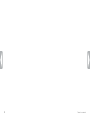 2
2
-
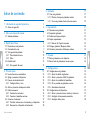 3
3
-
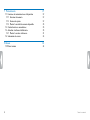 4
4
-
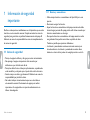 5
5
-
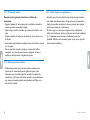 6
6
-
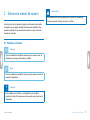 7
7
-
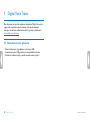 8
8
-
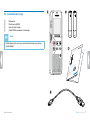 9
9
-
 10
10
-
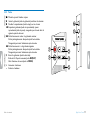 11
11
-
 12
12
-
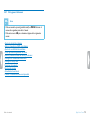 13
13
-
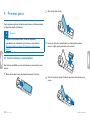 14
14
-
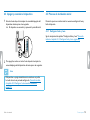 15
15
-
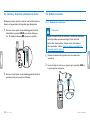 16
16
-
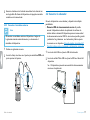 17
17
-
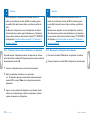 18
18
-
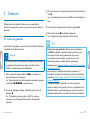 19
19
-
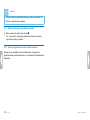 20
20
-
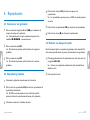 21
21
-
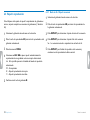 22
22
-
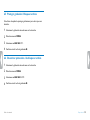 23
23
-
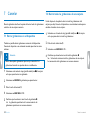 24
24
-
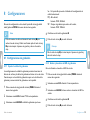 25
25
-
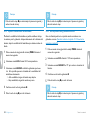 26
26
-
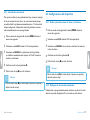 27
27
-
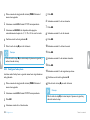 28
28
-
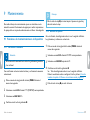 29
29
-
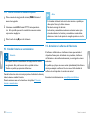 30
30
-
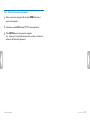 31
31
-
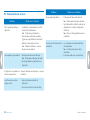 32
32
-
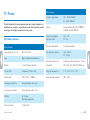 33
33
-
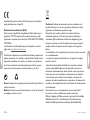 34
34
-
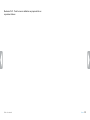 35
35
-
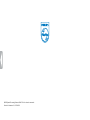 36
36
Philips DVT 1110 Manual de usuario
- Categoría
- Dictáfonos
- Tipo
- Manual de usuario